Konfigurere funktioner for vedhæftede filer
Bemærk
Oplysninger om tilgængelighed af funktioner er følgende.
| Dynamics 365 Contact Center - integreret | Dynamics 365 Contact Center - enkeltstående | Dynamics 365 Customer Service |
|---|---|---|
| Ja | Ja | Ja |
Som administrator kan du aktivere eller deaktivere muligheden for, at dine helpdesk-medarbejdere og kunder kan tilknytte filer under en samtale. Når funktionen er aktiveret, kan dine kunder og helpdesk-medarbejdere sende filer og dele flere oplysninger om deres problemer. Hvis en kunde f.eks. får en fejl, mens han eller hun prøver at fuldføre en proces, kan vedkommende sende skærmbillederne af trinnene og fejlmeddelelsen til helpdesk-medarbejderen.
Kunder skal derefter bruge ikonet Vedhæft for at sende filer. Træk og placer-funktionen understøttes ikke i livechat-widgetten. Du kan finde flere oplysninger om begrænsninger for vedhæftning af filer under Aktivere vedhæftede filer.
Hvis en helpdesk-medarbejder overfører chatten til en anden helpdesk-medarbejder, kan den medarbejder, der modtager chatten, også få adgang til de filer, der er knyttet til samtalen.
Bemærk
Hvis du logger på som Helpdesk-medarbejder i Unified Service Desk og ønsker at tilknytte en fil, mens du samtaler med en kunde, skal du søge for at vælge den nødvendige filtype først og derefter vedhæfte den pågældende fil.
Log på Customer Service Administration eller Kontaktcenter Administration.
Gå til Kanaler>Chat i Kundesupport.
Rediger den chatkanal, hvor du vil konfigurere funktionen for vedhæftede filer.
Gå til fanen Brugerfunktioner.
Angiv Vedhæftede filer til Til, og markér derefter afkrydsningsfelterne ud for følgende, hvis de ikke er markeret:
- Kunder kan sende vedhæftede filer: Giver kunderne mulighed for at sende en fil til kundeservicemedarbejderen under en samtale.
- Helpdesk-medarbejdere kan sende vedhæftede filer: Giver kundeservicemedarbejderne mulighed for at sende en fil til en kunde under en samtale.
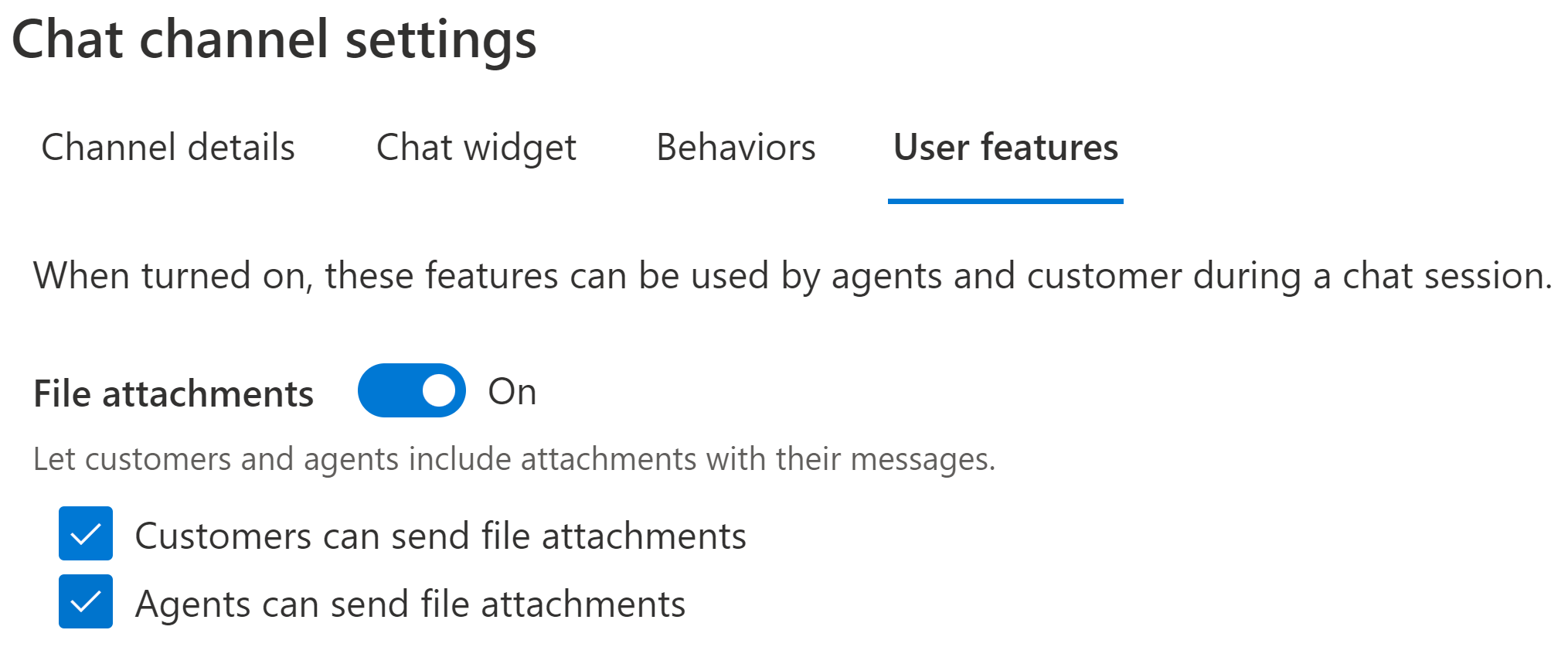
Angive størrelsesgrænse, understøttede filtyper for vedhæftede filer
Du kan definere grænsen for filstørrelsen for vedhæftede filer og filer, der ikke understøttes, i de avancerede indstillinger for Dynamics 365.
Gå til Avancerede indstillinger øverst til højre i administrationsappen, og vælg derefter Indstillinger>Administration>Systemindstillinger.
Gå til fanen Mail i vinduet Systemindstillinger.
Angiv værdien i kilobyte i feltet Maksimal filstørrelse (i KB).
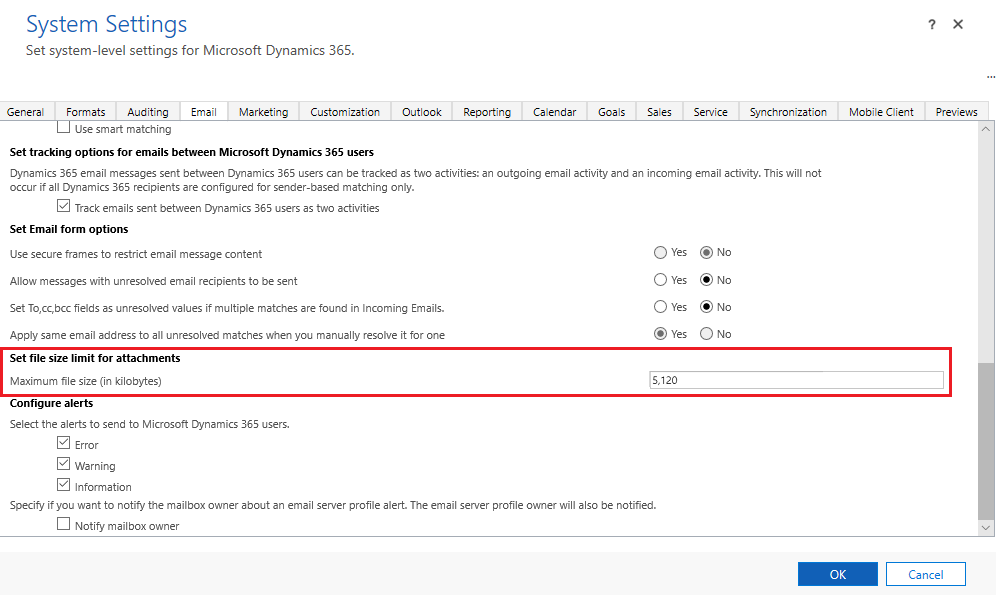
Bemærk
Som standard er størrelsen indstillet til 5 MB. Du kan angive op til 128 MB for alle vedhæftede filer. Maksimumstørrelsen for billedfiler i live chat kan dog kun være 20 MB.
Hvis du vil angive filtyper, der ikke understøttes, skal du gå til fanen Generelt.
Tilføj eller rediger filtyperne i feltet Angiv udvidelser til blokerede filer for vedhæftede filer.
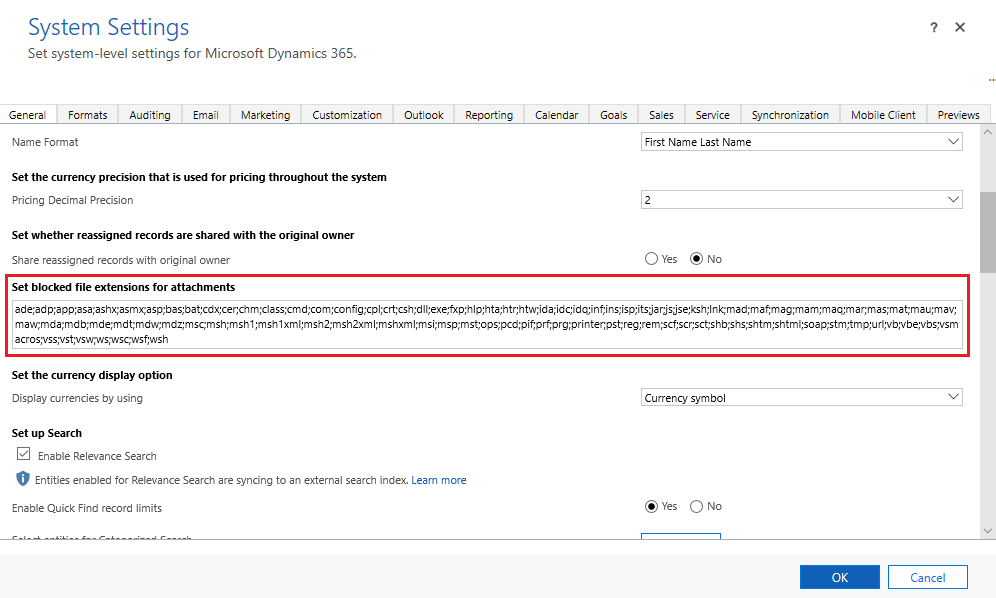
Vælg OK.
Bemærk
Kunder med Apple-enheder skal have iOS-version 13 for at kunne sende vedhæftede filer.
Kundeoplevelse med at vedhæfte en fil
Når funktionen for vedhæftning af filer er aktiveret for kunderne, vises ikonet for vedhæftede filer i chatwidgetten. En kunde kan derefter bruge ikonet Vedhæft til at sende filer. Træk og placer-funktionen understøttes ikke.
Når samtalen foregår, scannes og overføres den vedhæftede fil. Når samtalen er slut, gemmes den vedhæftede fil i samlingen Anmærkninger i Dataverse, som er et Azure BLOB-baseret objekt. Kunder kan få adgang til vedhæftede filer ved at vælge de vedhæftede filer, der hentes fra Dataverse-objektet.
Validering af vedhæftede filer
Hvis en kunde forsøger at vedhæfte en filtype, der ikke understøttes, en fil, der er større end den tilladte størrelse, eller en fil med skadeligt indhold, uploader systemet ikke filen, og der vises en fejlmeddelelse. Filer, der er registreret med skadeligt indhold, er heller ikke inkluderet i transskriptionen efter samtalen.
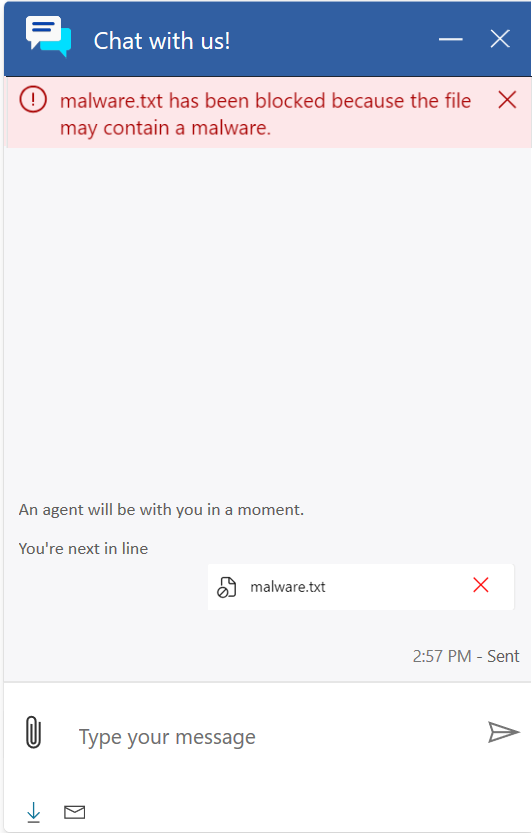
Se også
Aktivere vedhæftede filer Tilføj
en chat widget
Konfigurer en undersøgelse før chat
Konfigurer helpdesk-medarbejderens visningsnavn
Opret hurtige svar
Opret og administrer driftstimer
Opret godkendelsesindstillinger for chat
Integrere chatwidget i dit websted eller din portal